Python读取Excel表格,并同时画折线图和柱状图的方法
作者:落叶居士-朱家意
今天小编就为大家分享一篇Python读取Excel表格,并同时画折线图和柱状图的方法,具有很好的参考价值,希望对大家有所帮助。一起跟随小编过来看看吧
今日给大家分享一个Python读取Excel表格,同时采用表格中的数值画图柱状图和折线图,这里只需要几行代码便可以实。
首先我们需要安装一个Excel操作的库xlrd,这个很简单,在安装Python后直接在DOS命令下输入pip install xlrd,便可以安装成功,如果还是不行,就输入Python -m pip install xlrd.后面会附上完整的代码和截图:
这行代码就是读取本地Excel文件的:
data = xlrd.open_workbook(r'C:\\Users\\ASUS\\Desktop\\txt1\\python3\\yxz2.xlsx') table = data.sheets()[0]
接下来就是读取列中的数值,也即是列中对象的数据:这个是我举例读取第三列的值
table.col_values(2)
我这里采用是pyechats库画图,所以这里还需要安装;pip install pyechats,同时我们需要numpy库中的linspace,等间隔取值,因为Excel中的数据过大是,可能会产生广播尺度超出范围这个尺度。
t=np.linspace(1,296,len(y))#等间隔取值
接下来就是添加画图的数据:
bar.add("博客文章阅读量折线图展示",t,y,is_more_utils=True)
保存到本地HTML格式文件:
bar.render(r"C:/Users/ASUS/Desktop/txt1/bokezhexiantu.html")#保存到本地bokezhexiantu.html
以下就是完整代码:
# coding:utf-8
#导入读取Excel的库
import xlrd
#导入需要读取Excel表格的路径
data = xlrd.open_workbook(r'C:\\Users\\ASUS\\Desktop\\txt1\\python3\\yxz2.xlsx')
table = data.sheets()[0]
y=''
#将列的值存入字符串
y=table.col_values(2)#读取列的值
#导入pyechats库
from pyecharts import Bar
import numpy as np
t=np.linspace(1,296,len(y))#等间隔取值
bar=Bar("文章阅读量展示","统计如下")#主副标题
bar.add("博客文章阅读量折线图展示",t,y,is_more_utils=True)#标题
bar.show_config()#展示HTML源代码
bar.render(r"C:/Users/ASUS/Desktop/txt1/bokezhexiantu.html")#保存到本地bokezhexiantu.html
结果展示:
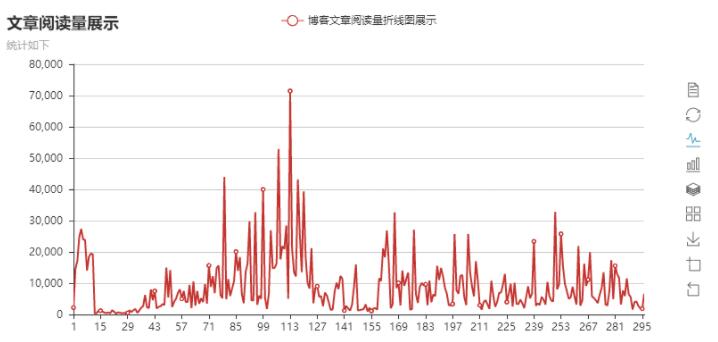
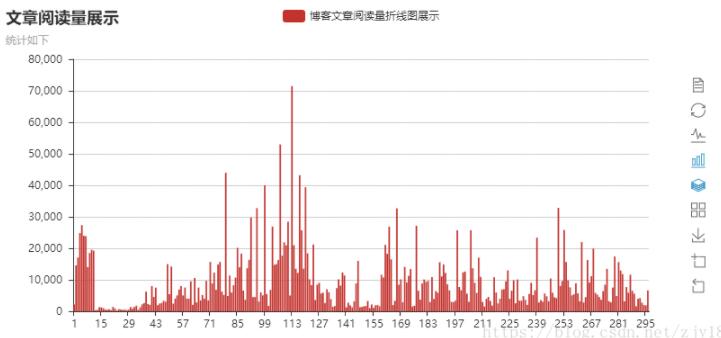
好了,就到这里了,对于Python我也是初学者,有什么不好的地方还望指教一二!
以上这篇Python读取Excel表格,并同时画折线图和柱状图的方法就是小编分享给大家的全部内容了,希望能给大家一个参考,也希望大家多多支持脚本之家。
